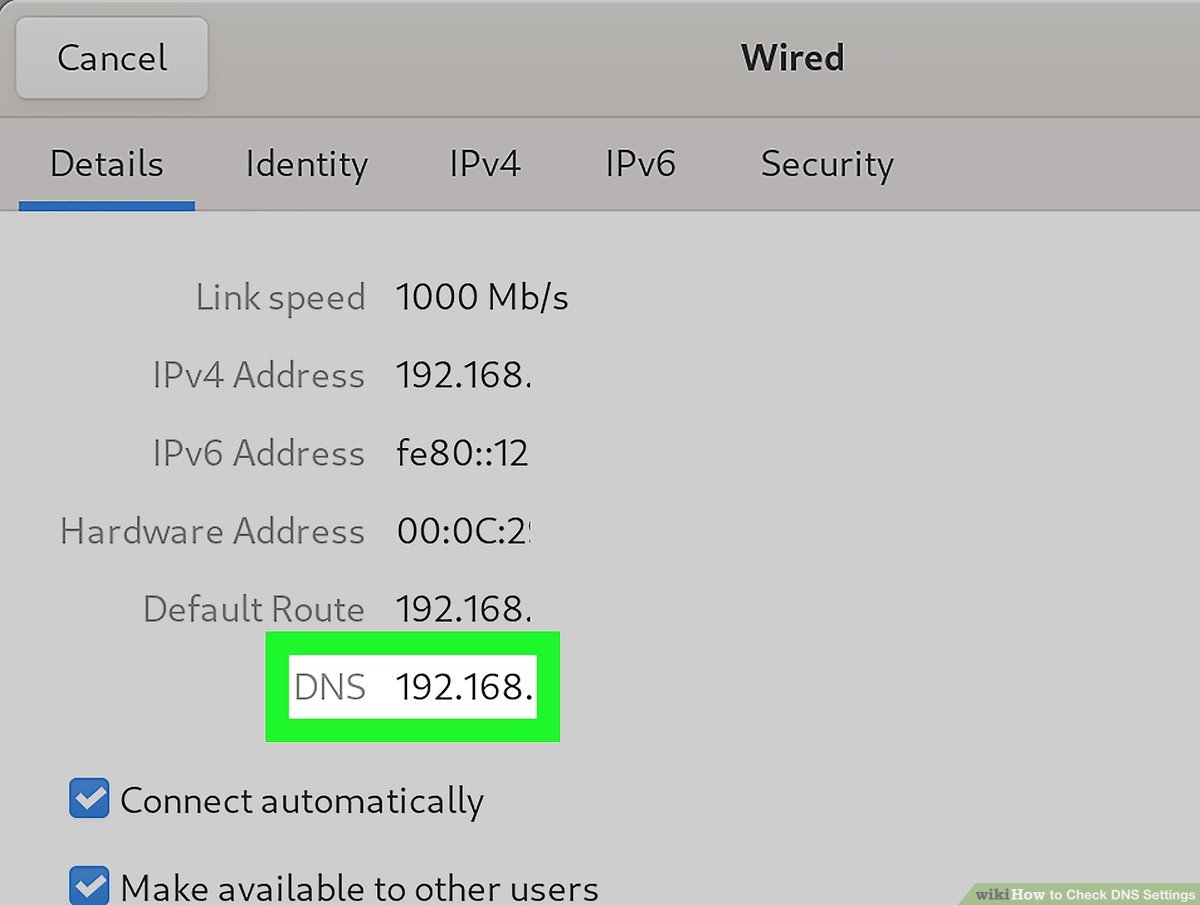Näin voit tarkistaa DNS-asetukset Windowsissa ja tarkistaa, toimiiko DNS: Avaa komentokehote. Kirjoita ipconfig /all ja paina Enter. Etsi DNS-palvelimet-merkintä tarkistaaksesi DNS-asetuksesi ja varmistaaksesi, että ne ovat oikein.
Kuinka tarkistat, että DNS toimii?
Suorita ipconfig /all komentokehotteessa ja tarkista IP-osoite, aliverkon peite ja oletusyhdyskäytävä. Tarkista, onko DNS-palvelin pätevä etsittävälle nimelle.
Mistä tiedän, jos DNS-palvelimeni ei toimi?
Käytä nslookup-komentoa Nslookup-komento tarjoaa toimintoja eri DNS-tietueiden ja palvelimien tarkistamiseen. Työkalu on oletuksena saatavilla macOS-, Linux- ja Windows-käyttöjärjestelmissä, ja se oli ensimmäinen työkalu DNS-kyselyyn. Tulos tulostaa DNS-palvelimen osoitteen ja A-tietueen vastauksen.
Mistä tiedän, toimiiko DNS reitittimessäni?
Helppoin tapa selvittää dns-palvelimesi IP-osoite on käydä läpi reitittimen järjestelmänvalvojan käyttöliittymän tilasivu. Kaikissa reitittimissä on sisäänrakennettu verkkopohjainen asetussivu, jonka avulla käyttäjä voi mukauttaa asetuksia ja määrittää näkymän ominaisuuksia, kuten IP-osoitteen ja dns-asetukset.
Mistä tiedän, toimiiko 1.1 1.1?
Kirjoita https://1.1.1.1/help selaimen osoiteriville. Odota sivun latautumista ja suorita sen testit. Sivulla on yhteenveto yhteystyypeistä, joita sinulla on 1.1. 1.1, sekä Cloudflare-palvelinkeskus, johon olet yhteydessä.
Kuinka löydän DNS-palvelimeni?
Avaa komentokehote Käynnistä-valikosta (tai kirjoita “Cmd” Windowsin tehtäväpalkin hakuun). Kirjoita seuraavaksi komentokehotteeseen ipconfig/all ja paina Enter. Etsi kenttä nimeltä “DNS-palvelimet”. Ensimmäinen osoite on ensisijainen DNS-palvelin ja seuraava osoite on toissijainen DNS-palvelin.
Mikä voi aiheuttaa DNS-ongelmia?
DNS-virheet johtuvat tavallisesti käyttäjän ongelmista, olipa kyse sitten verkko- tai Internet-yhteydestä, väärin määritetyistä DNS-asetuksista tai vanhentuneesta selaimesta. Ne voivat johtua myös tilapäisestä palvelinkatkosta, jonka vuoksi DNS ei ole käytettävissä.
Mikä on WIFI:n DNS-palvelin?
DNS (Domain Name System) -palvelin on palvelin, jota käytetään erityisesti sovittamaan verkkosivustojen isäntänimiä (kuten esimerkki.fi) vastaaviin Internet-protokolla- tai IP-osoitteisiin. DNS-palvelin sisältää tietokannan julkisista IP-osoitteista ja niitä vastaavista verkkotunnuksista.
Mitä tapahtuu, jos DNS-palvelin ei toimi?
Mitä “DNS-palvelin ei vastaa” tarkoittaa? DNS-palvelin ei vastaa -virhe tarkoittaa, että selaimesi ei saanut yhteyttä Internetiin tai tavoittelemasi verkkotunnuksen DNS ei ole käytettävissä. Ratkaise ongelma käynnistämällä reititin tai modeemi uudelleen, tarkistamalla verkko-ongelmia ja päivittämällä selaimesi.
Mitä DNS-palvelinta minun pitäisi käyttää?
Vastaus: Julkiset DNS-järjestelmät, kuten OpenDNS, Cloudflare tai Google DNS, ovat parempia kuin Internet-palveluntarjoajien ylläpitämät palvelimet. Sinun tulisi käyttää julkisia DNS-palvelimia, koska ne tarjoavat maksimaalisen käytettävyyden, suuremman nopeuden ja paremman suojauksen.
Kuinka tarkistan, onko DNS-merkintä olemassa?
Tehokkain tapa tarkistaa verkkotunnuksen DNS-tietueet on käyttää päätettä komennolla nslookup. Tämä komento toimii lähes kaikissa käyttöjärjestelmissä (Windows, Linux ja macOS).
Mistä tiedän, toimiiko DNS:ni Androidissa?
Kuinka tarkistaa, mitä DNS-palvelinosoitetta käytät tällä hetkellä Androidissa. Siirry Asetuksiin ja kohtaan Langaton & Verkot , napauta Wi-Fi. Napauta ja pidä nykyistä yhdistettyä Wi-Fi-yhteyttäsi painettuna, kunnes ponnahdusikkuna tulee näkyviin, ja valitse MuokkaaVerkkoasetukset
Mikä on nslookup-komento CMD:ssä?
nslookup-komento kysyy Internet-toimialueen nimipalvelimia kahdessa tilassa. Vuorovaikutteisen tilan avulla voit kysyä nimipalvelimille tietoja eri isännistä ja toimialueista tai tulostaa luettelon toimialueen isännistä.
Vaikuttaako reititin DNS:ään?
Kyllä, reitittimesi voi itse asiassa toimia DNS-palvelimena. On monia syitä, miksi se voi tehdä niin, useimmat niistä liittyvät nopeuteen.
Pitäisikö minun käyttää reititintäni DNS-palvelimena?
Reitittimesi EI OLE DNS-palvelin. Jos teet niin, reititin välittää kyselypyynnön sen ulkopuoliseen käyttöliittymään, jossa se todennäköisesti käyttää Internet-palveluntarjoajan DNS:ää. Joten se ei toimi. Poista se kaikista koneista DNS-osoitteena.
Onko 1.1.1.1 edelleen nopein DNS?
Riippumaton DNS-monitori DNSPerf on 1.1.1.1 maailman nopein DNS-palvelu. Koska melkein kaikki mitä teet Internetissä, alkaa DNS-pyynnöstä, nopeimman DNS-hakemiston valitseminen kaikissa laitteissasi nopeuttaa melkein kaikkea verkossa tekemistäsi.
Mikä on nopein DNS-palvelin?
Cloudflare rakensi 1.1.1.1:n “Internetin nopeimmaksi DNS-hakemistoksi”, eikä se koskaan kirjaa IP-osoitettasi, myy tietojasi eikä käytä tietojasi mainosten kohdistamiseen. Heillä on myös julkiset IPv6 DNS-palvelimet: Ensisijainen DNS: 2606:4700:4700::1111.vor 7 Tagen
Piilottaako 1.1.1.1 IP-osoitteesi?
1.1. 1.1 ja Warp pidetään parhaiten paikallisena suojaustyökaluna, joka voisi mahdollisesti lisätä yhteyden nopeutta. Se on ilmainen ja rajoittamaton, mutta se ei peitä IP-osoitettasi sivustoilta, joihin muodostat yhteyden. Lue opas parhaista VPN-palveluista nähdäksesi kuinka 1.1.
Kuinka löydän DNS-nimen IP-osoitteesta?
DNS-kyselyn tekeminen Napsauta Windowsin Käynnistä-painiketta, sitten “Kaikki ohjelmat” ja”Lisätarvikkeet.” Napsauta hiiren kakkospainikkeella “Komentokehote” ja valitse “Suorita järjestelmänvalvojana”. Kirjoita “nslookup %ipaddress%” ruudulle ilmestyvään mustaan laatikkoon ja korvaa %ipaddress% IP-osoitteella, jonka isäntänimen haluat löytää.
Vaikuttaako DNS:n muuttaminen mihinkään?
Vaikka DNS ei liity suoraan Internet-nopeuteen, se voi vaikuttaa siihen, kuinka nopeasti yksittäinen verkkosivu tulee näkyviin tietokoneellesi. Kun yhteys on kuitenkin muodostettu, sen ei pitäisi vaikuttaa latausnopeuksiin. Jos kuitenkin haluat muuttaa reitittimesi DNS-palvelimia, tämä voi auttaa parantamaan yleistä nopeuttasi.
Miten muutan Wi-Fi DNS-asetuksiani?
Napauta nykyisen verkkoyhteytesi vieressä olevaa Asetukset-kuvaketta. Napauta Lisäasetukset ja napauta sitten IP-asetusruutua ja vaihda Static-tilaan DHCP-oletusasetuksen sijaan. Syötä haluamasi ensisijaiset ja toissijaiset DNS-palvelimet DNS 1:n ja DNS 2:n alle. Napauta nyt Tallenna.
Tyhjentääkö tietokoneen uudelleenkäynnistys DNS:n?
Reitittimessä voi olla myös DNS-välimuisti. Tästä syystä reitittimen uudelleenkäynnistys on usein vianetsintävaihe. Samasta syystä saatat tyhjentää DNS-välimuistin tietokoneellasi, voit käynnistää reitittimen uudelleen tyhjentääksesi sen väliaikaiseen muistiin tallennetut DNS-merkinnät.